由於個人所使用的國際電漿已屆滿10年,雖說畫質以目前來說還是相當優異
但還是想看看在4K HDR下的畫質會進步多少,剛好台松今年所推出的新款OLED
不管在價格以及規格上都相當具有競爭力
因此就購入了這台TH-55JZ1000W,舊電漿就移到其他房間繼續使用
機身外觀及配置篇
商品外箱正面

拆箱裝機
- 拆箱1

- 拆箱2

- 拆箱3

- 拆箱4視訊盒

- 拆箱5側面IO

- 拆箱6底部IO

- 拆箱7視訊盒插槽

- 拆箱8視訊盒上鎖

- 拆箱9視訊盒鎖上

- 拆箱10鎖底座

- 拆箱11完工

- 遙控器 1

- 遙控器 2


防傾倒底座(往前推至紅色部分消失為啟用吸附功能/反之顯示紅色部分為解除吸附作用)
另此底座也具備可左右旋轉功能
- 防傾倒底座未鎖上

- 防傾倒底座鎖上

 銘牌
銘牌
視訊盒(TU-L700M):這個目前應該大多數人是用不到的

側部I/O(配置耳機/重低音孔*1,USB 2.0*2為500mA,HDMI 2.0*1可對應ALLM)

底部I/O(配置數位光纖聲音端子*1,有線網路孔*1規格為10/100M,類比複合視訊AV端子*1
USB 3.0*1為900mA可接HDD,HDMI 2.0*1可對應ALLM
HDMI 2.1*2對應ALLM/VRR/4K120Hz/AMD FreeSync Premium,其中第2孔另對應eARC/ARC)

選單介面功能篇
主目錄影像設定選單

影像模式

烙印防止模式

主目錄聲音設定選單

環繞音效模式

耳機端子輸出可改成重低音輸出

主目錄網路設定選單

主目錄定時設定選單

主目錄基本設定選單

HDR動態設定(在此選單下可選擇將HDR10+或杜比視界開啟或關閉
另外在杜比視界設定裡可改成模式1由本機或來源裝置處理DV
模式2則是由來源裝置處理DV
本機處理DV為TV-LED,來源裝置處理DV為LLDV
之前HDTVTEST有測試過他牌處理效果本機處理會優於來源裝置處理)

藍芽模式(可選傳送或接收為雙向藍芽)

主目錄幫助選單

my Home Screen 6.0選單(按遙控器上的首頁鍵開啟)
- 首頁1

- 首頁2

及數十種背景畫面,另可設定開關機時間
- my Scenery

- my Scenery 模式

- my Scenery背景音樂

- APPS1

- APPS2

- 市集 1

- 市集 2

- 市集 3

- 市集 4

- 市集 5

- 市集 6

- 市集 7

- 反光1

- 反光2

- 反光3

過亮,已有先降低些,其他以預設值為主)
- 畫面明亮

- 自動AI

- 標準

- 影像柔和

- FILMMAKER

- 擬真劇院

- 使用者

- 專業設定1

- 專業設定2

- 體育

- AI 1

- AI 2

- AI 3

- AI 4

- AI 5

- AI 6

- AI 7

- AI 8

- YT 1

- YT 2

- PD 1

- PD 2

- PD 3

- PD 4

- PD 5
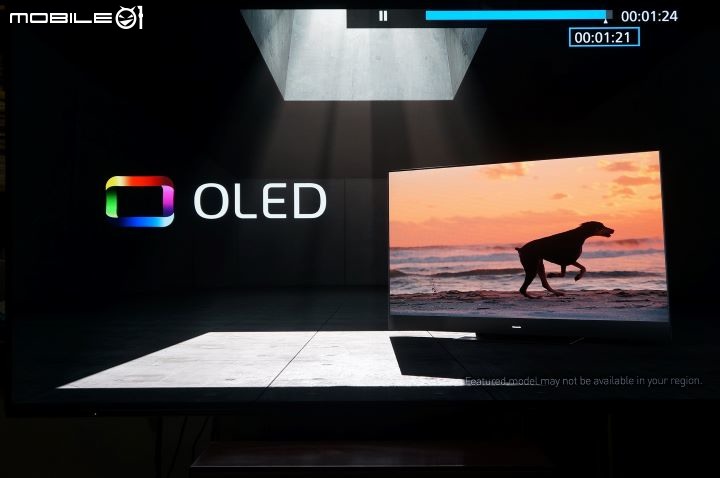
Netflix校正模式我沒法測,目前沒在看Netflix,杜比視界格式我就沒特別去找影片來試了
這台總結畫質是有滿意的,內建的喇叭也有比原來的再好些(一樣30W)
之後會再添購一些4K設備了
最後的最後陪伴我十年的電漿就移到別的房間繼續服役去了

分隔線-----------------------------------------------------------------------------------------------
7/26新增Netflix測試
Netflix影片選單(有偵測到雙D在右上角會跳出顯示,影片選單裡也會顯示雙D)

Netflix校正模式/杜比視界生動/杜比視界IQ/杜比視界柔和
(在選單開啟Netflix模式後,其他影像模式會鎖死無法選擇,需將Netflix模式關閉後才能另選
杜比視界模式等等,其中杜比視界生動模式在居家環境預設值會過亮,我是較喜歡Netflix模式)
- Netflix校正模式

- 杜比視界生動

- 杜比視界IQ

- 杜比視界柔和


 ..!!
..!!


























































































